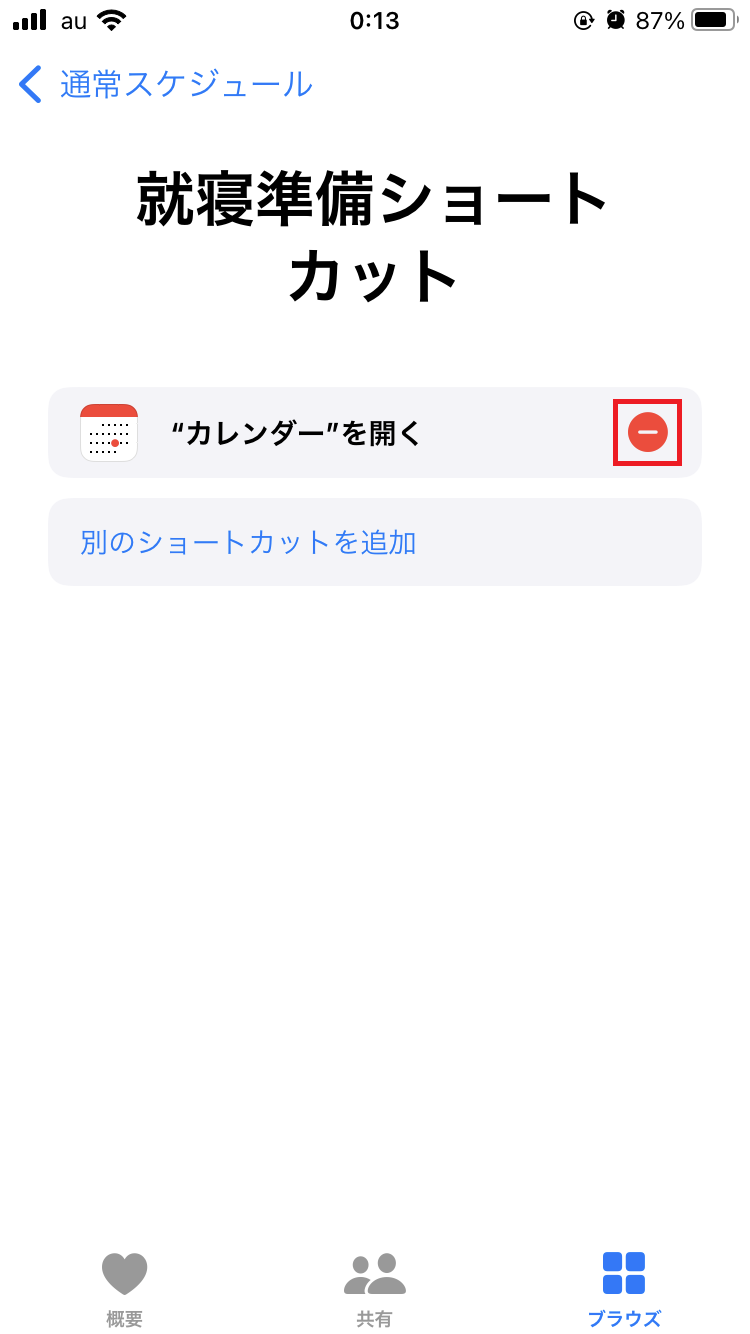【iPhone】ベッドタイムを使おう♡iOS 14以降の利用方法も
Contents[OPEN]
- 1【iPhone】「時計」アプリのベッドタイムって知ってる?
- 2【iPhone】ベッドタイムを使う方法♪
- 3【iPhone】ベッドタイムをヘルスケアアプリと一緒に使う
- 4【iPhone】ベッドタイムではなくヘルスケアアプリの「睡眠」を使う方法《iOS 14以降》
- 4.1【iPhone】ヘルスケアアプリの「睡眠」を設定しよう
- 4.2Apple Watchとペアリングをして睡眠時間を記録しよう
- 4.3睡眠の履歴を確認する
- 4.4Apple Watchで測定した呼吸数を確認する
- 4.5睡眠目標を編集する
- 4.6【iPhone】睡眠のスケジュールを変更したいときには
- 4.7【Apple Watch】睡眠のスケジュールを変更したいときには
- 4.8【iPhone】「就寝準備ショートカット」の追加・削除
- 5ベッドタイム機能を使って日々の睡眠時間を記録しよう!
睡眠の履歴を確認する
iPhoneやApple Watchで記録した睡眠の履歴は、iPhoneのヘルスケアアプリ、Apple Watchの睡眠アプリで確認できます。
「ヘルスケア」アプリを起動します。
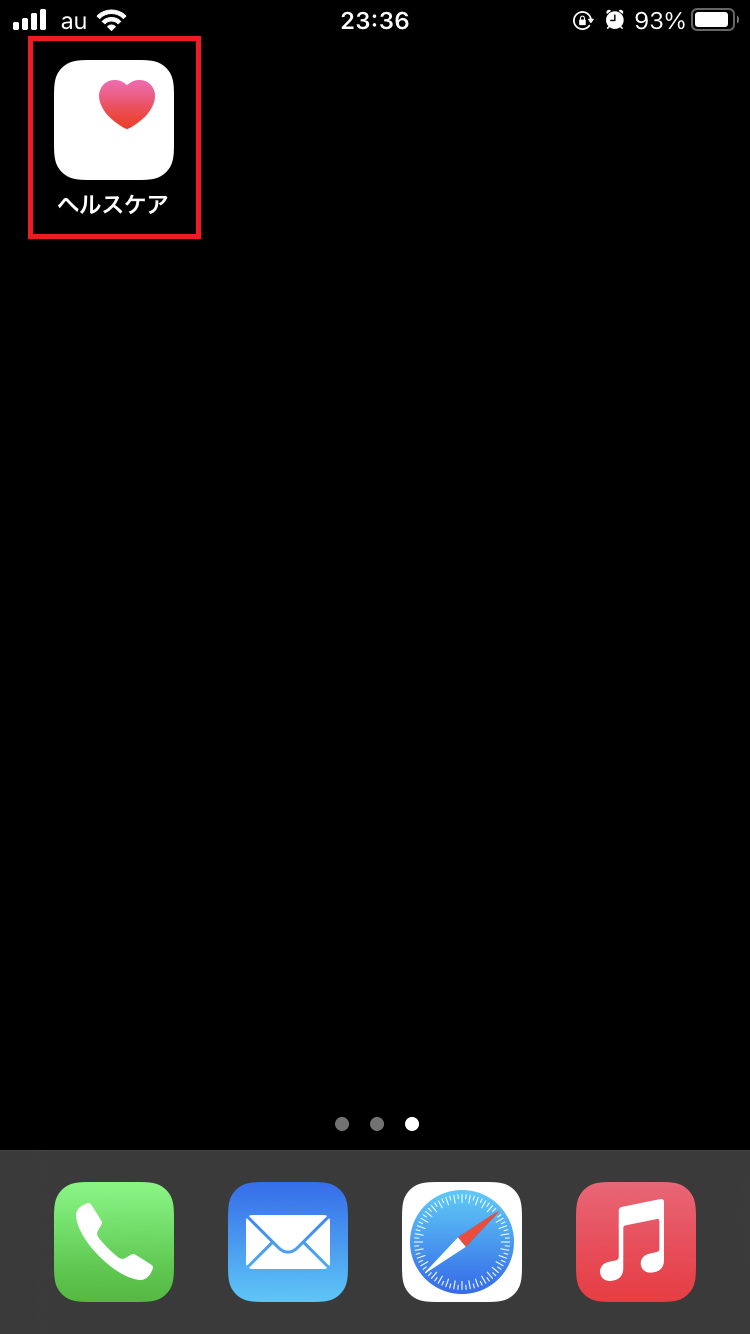
画面右下の「ブラウズ」をタップしましょう。
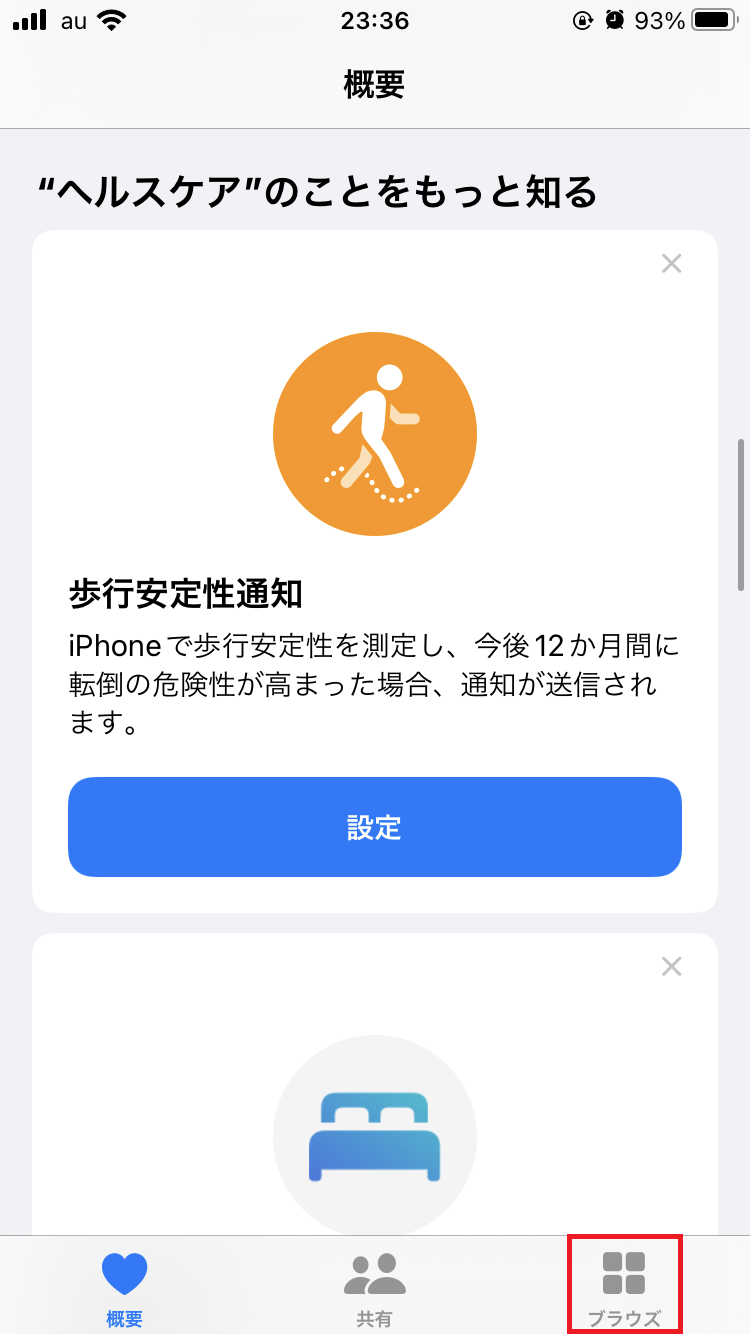
「睡眠」をタップして下さい。
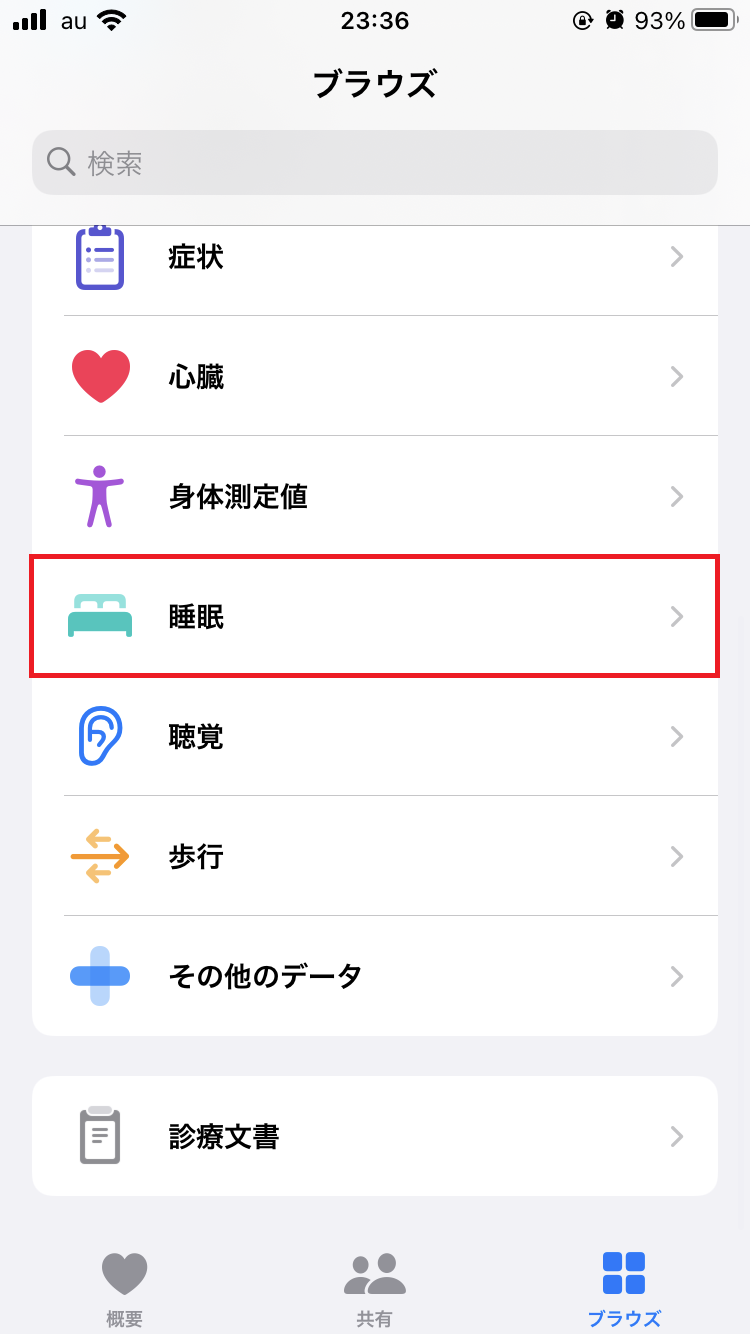
ここで睡眠時間の履歴を確認できます。
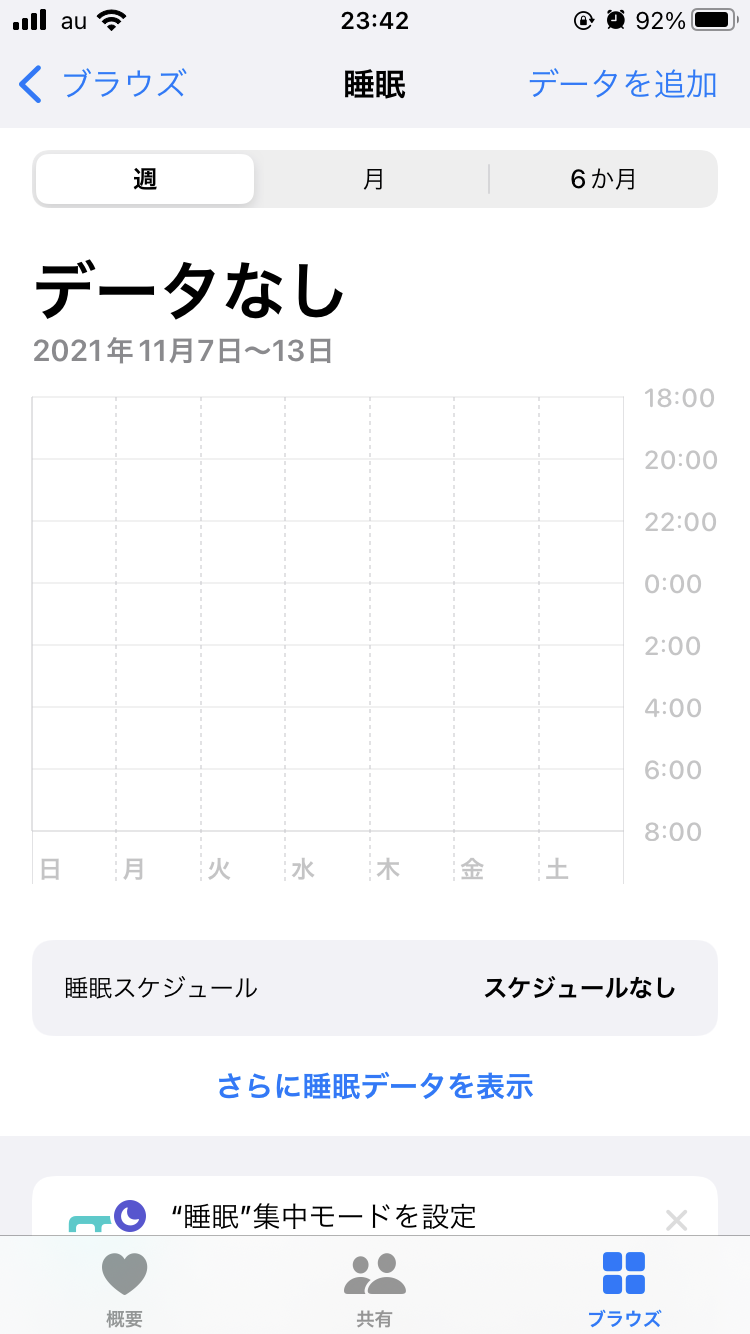
「さらに睡眠データを表示」をタップすれば「平均就寝時間」「平均睡眠時間」などを確認できます。
また、Apple Watchの睡眠アプリでも睡眠の履歴を確認できます。
Apple Watchで測定した呼吸数を確認する
watchOS 8が搭載されているApple Watch Series 3以降であれば、就寝前にApple Watchを装着することで睡眠時の呼吸数を測定・記録することができます。
記録した呼吸数は、ペアリングされているiPhoneのヘルスケアアプリで確認できます。
- 「ヘルスケア」アプリを起動。
- 画面右下の「ブラウズ」をタップ。
- 「呼吸」をタップ。
- 「呼吸数」をタップ。
参照:Appleサポート
ここでApple Watchで測定した呼吸数の履歴を確認できます。
睡眠目標を編集する
「睡眠目標」はiPhoneとApple Watchのどちらからでも編集可能です。
iPhoneの場合は、以下の手順で編集できます。
「ヘルスケア」アプリを起動します。
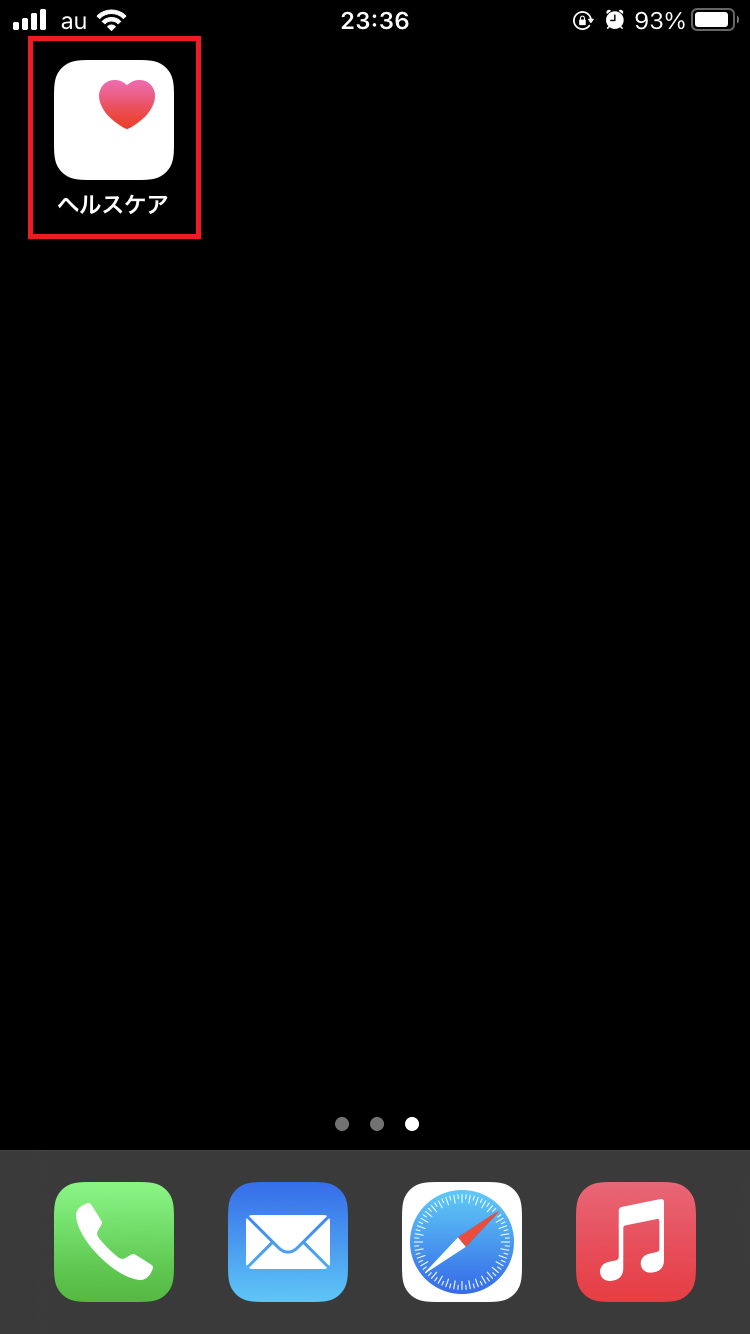
画面右下の「ブラウズ」をタップしましょう。
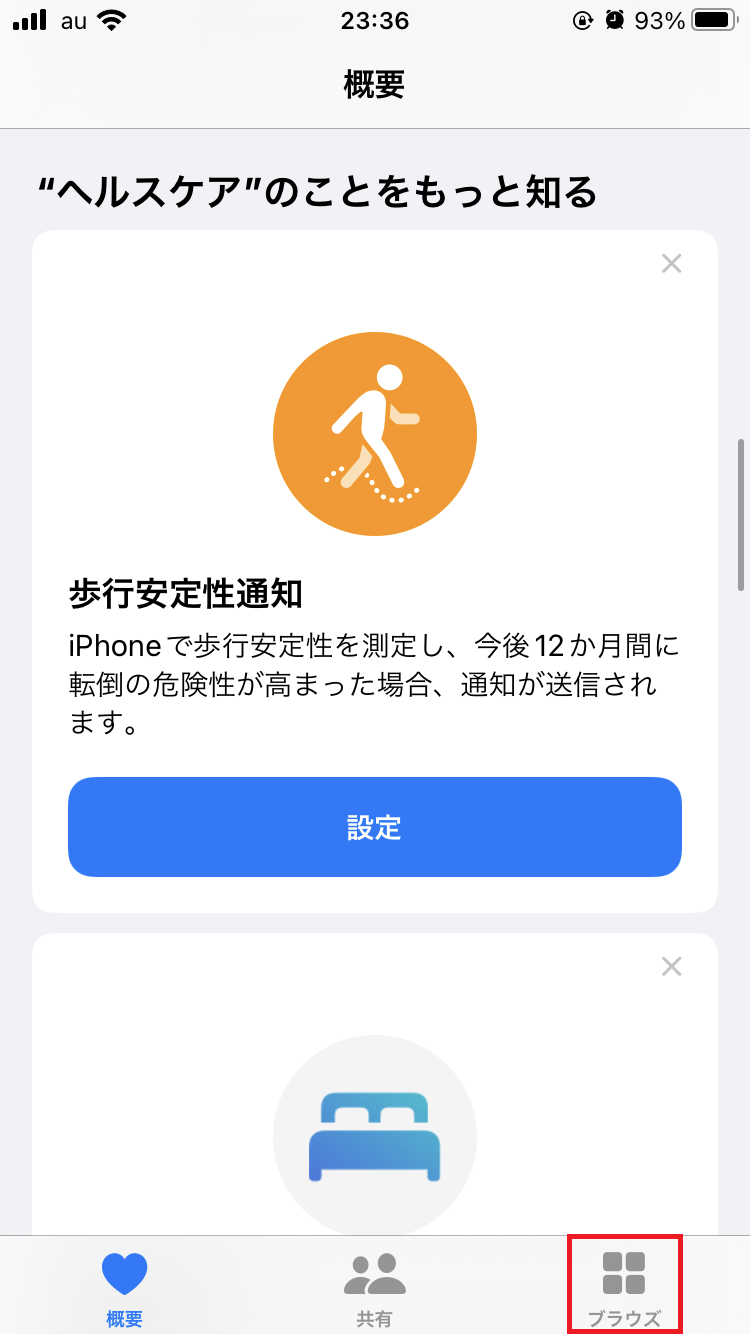
「睡眠」をタップして下さい。
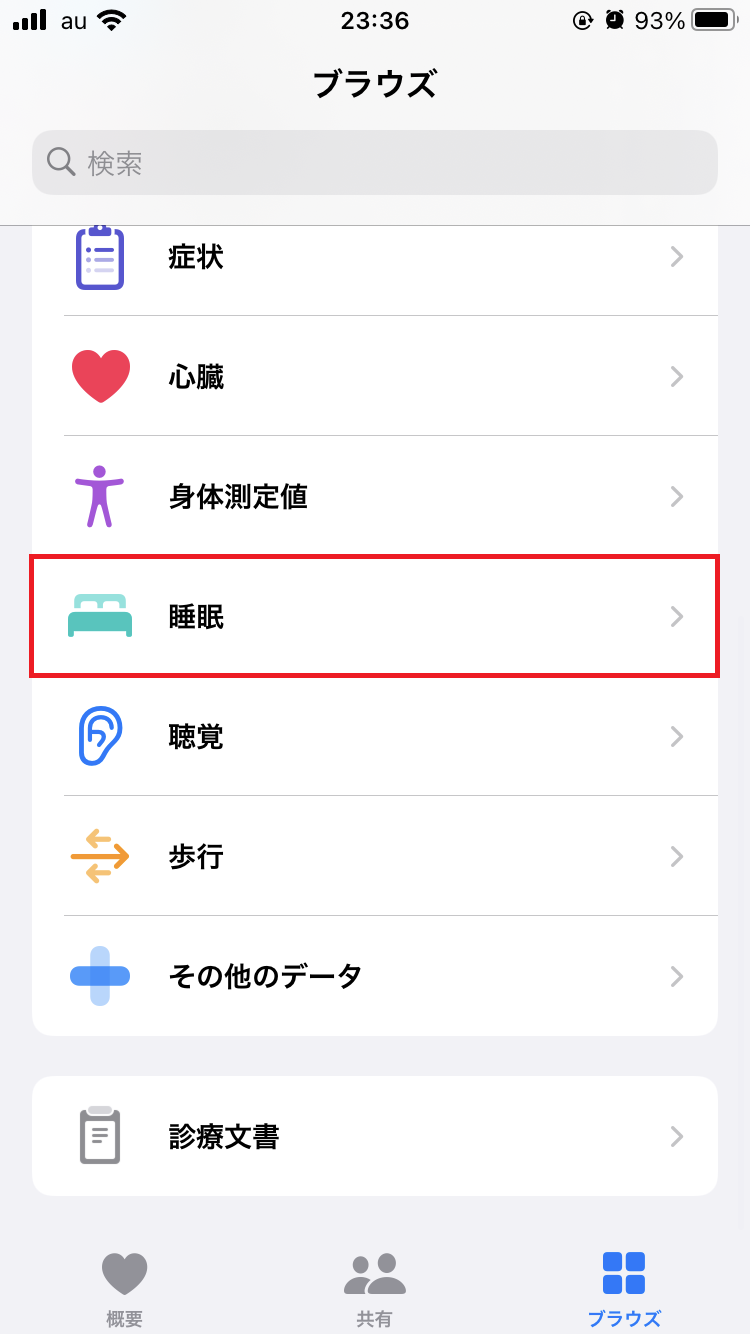
「通常スケジュールとオプション」をタップします。
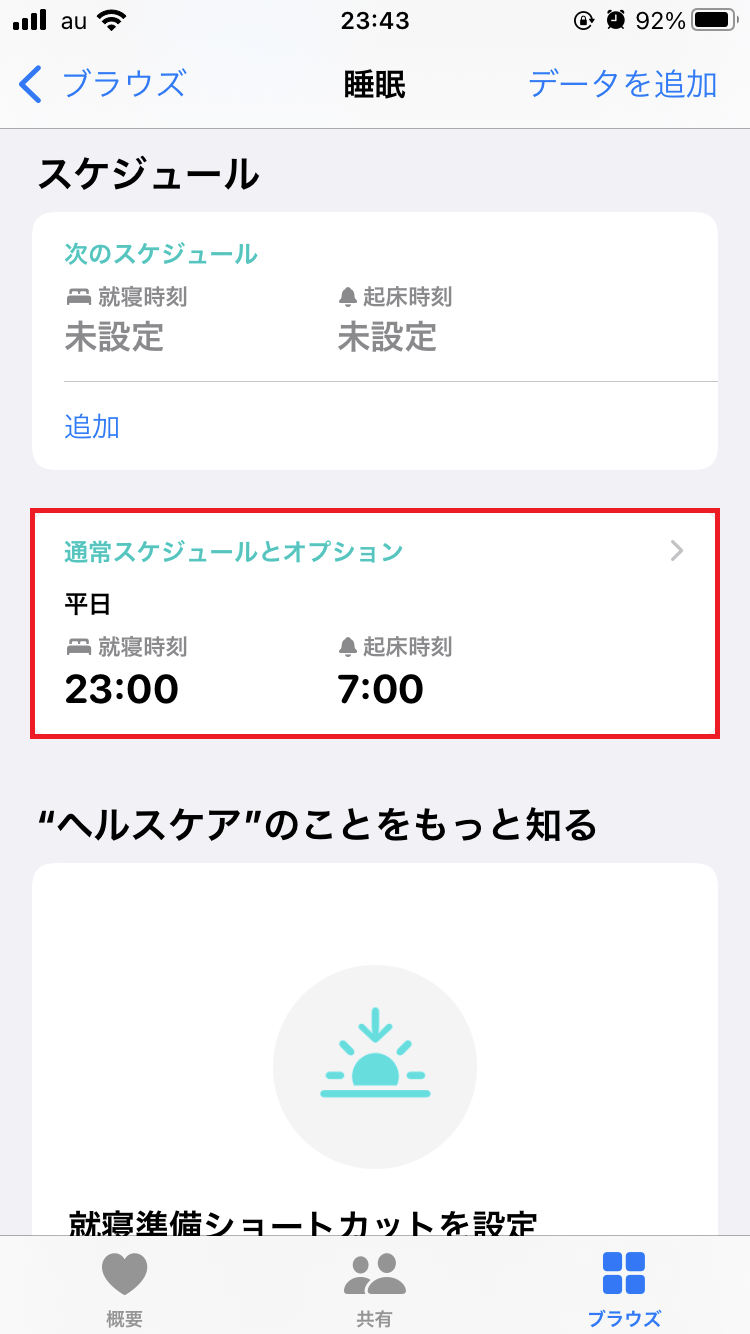
「追加の詳細」の「睡眠目標」をタップしましょう。

睡眠目標の時間を変更して下さい。
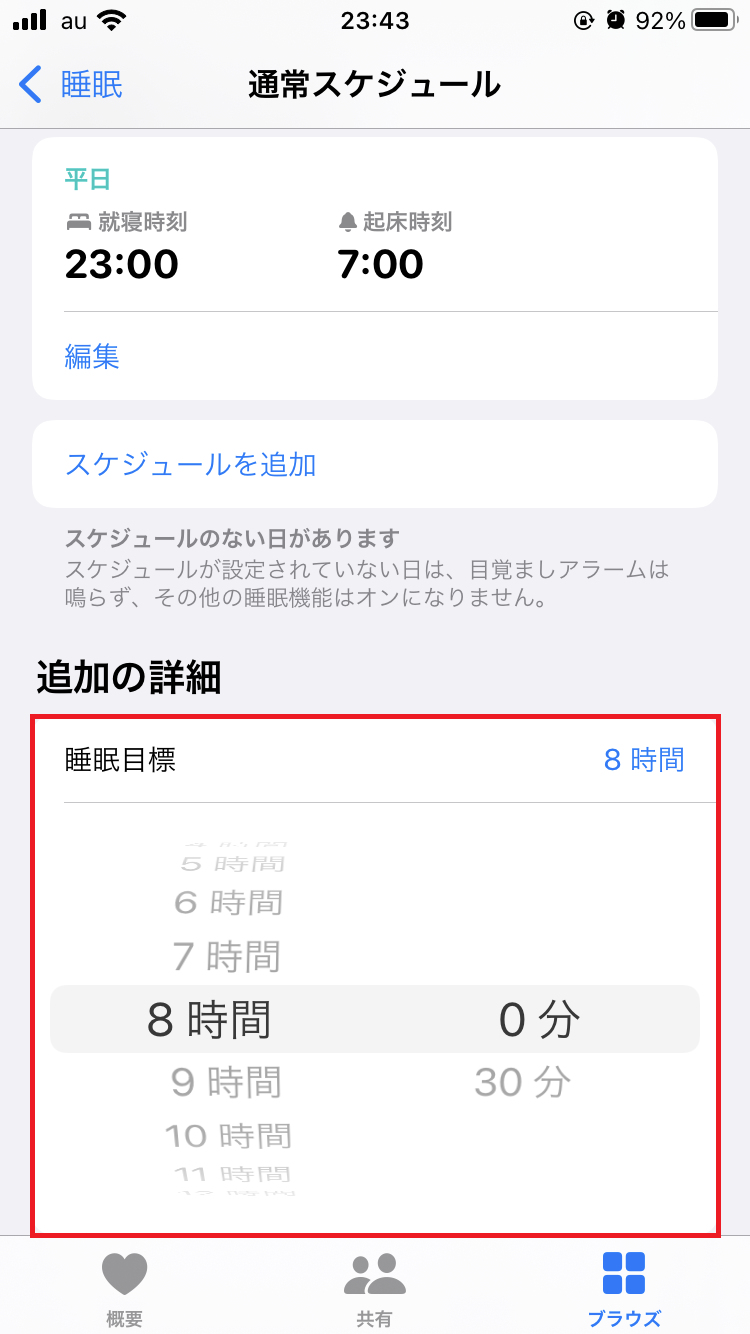
これで変更完了です。
Apple Watchの場合は、以下の手順で編集できます。
- 「睡眠」アプリを起動。
- 「通常スケジュール」をタップ。
- 「オプション」の「睡眠目標」をタップ。
- 「+」「-」のボタンをタップして睡眠目標の時間を変更。
- 画面左上の「睡眠目標」をタップ。
参照:Appleサポート
これで編集完了です。
【iPhone】睡眠のスケジュールを変更したいときには
iPhoneで睡眠のスケジュールを変更する場合の操作手順は以下の通りです。
「ヘルスケア」アプリを起動します。
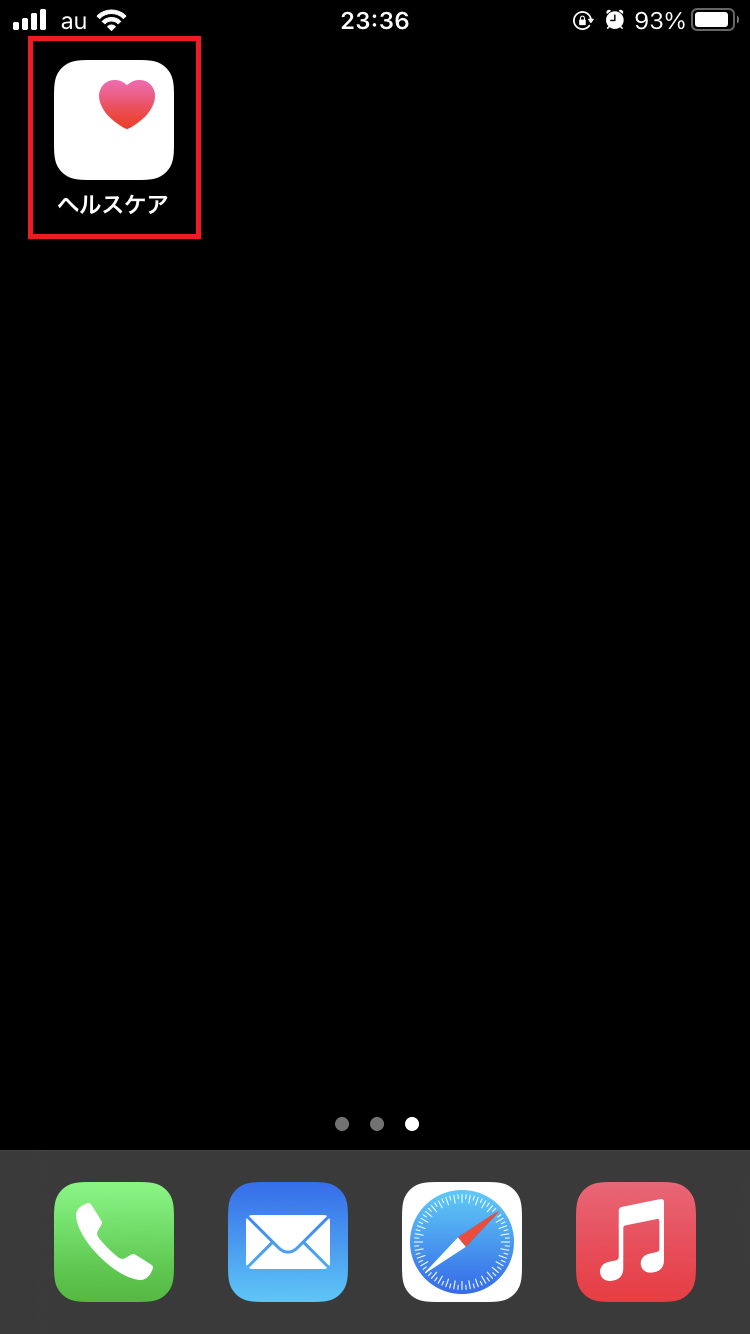
画面右下の「ブラウズ」をタップしましょう。
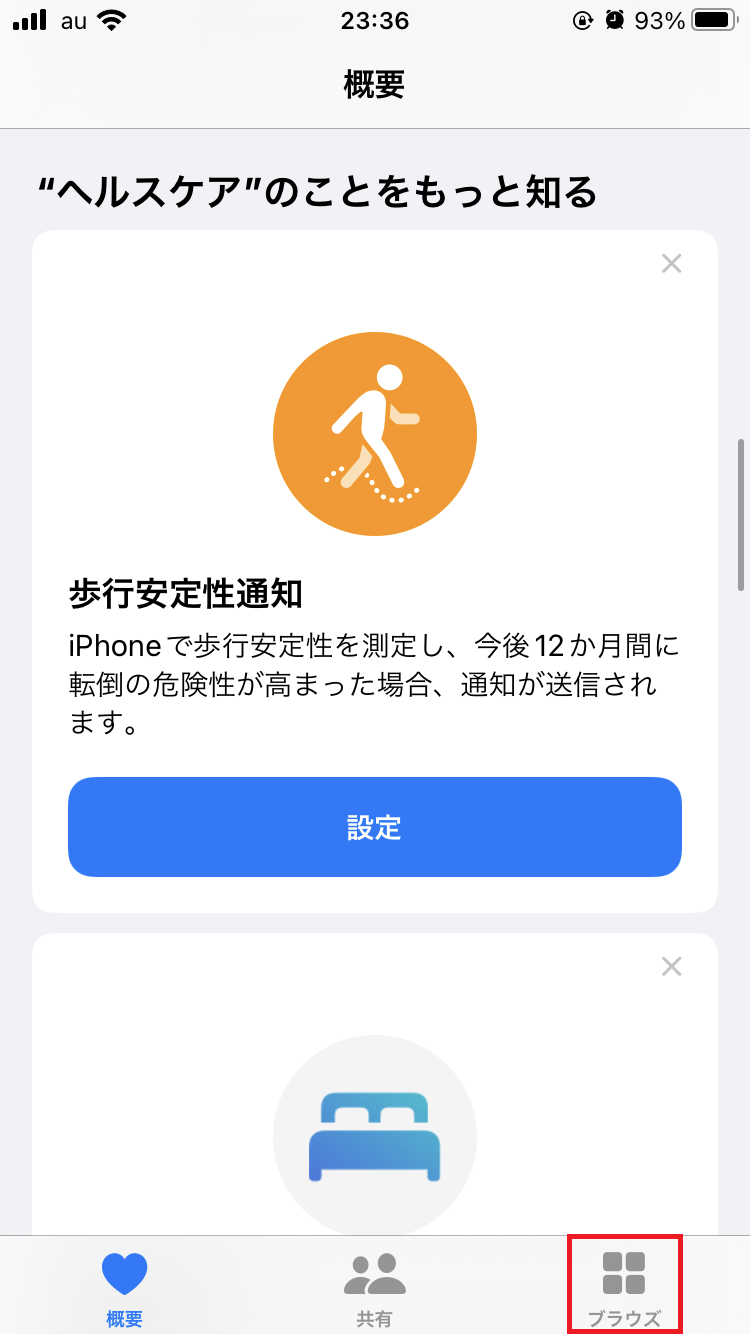
「睡眠」をタップして下さい。
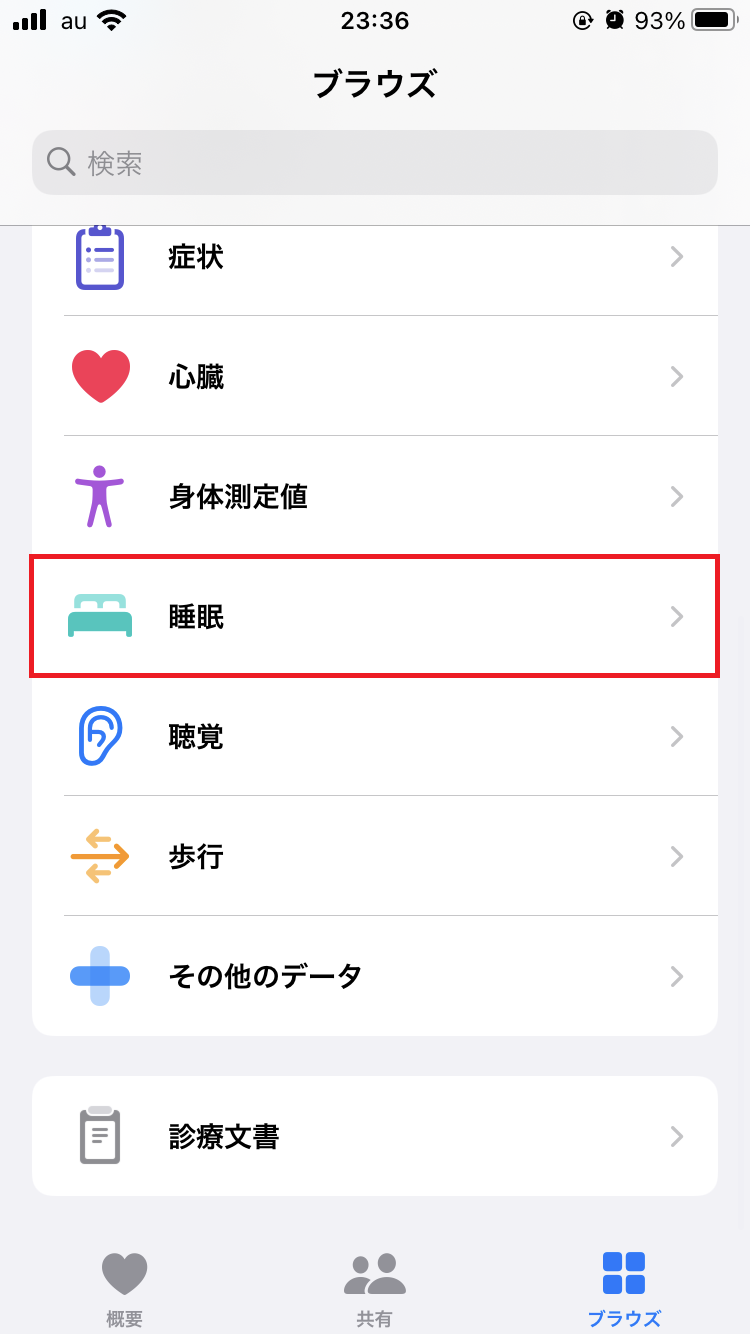
「通常スケジュールとオプション」をタップします。
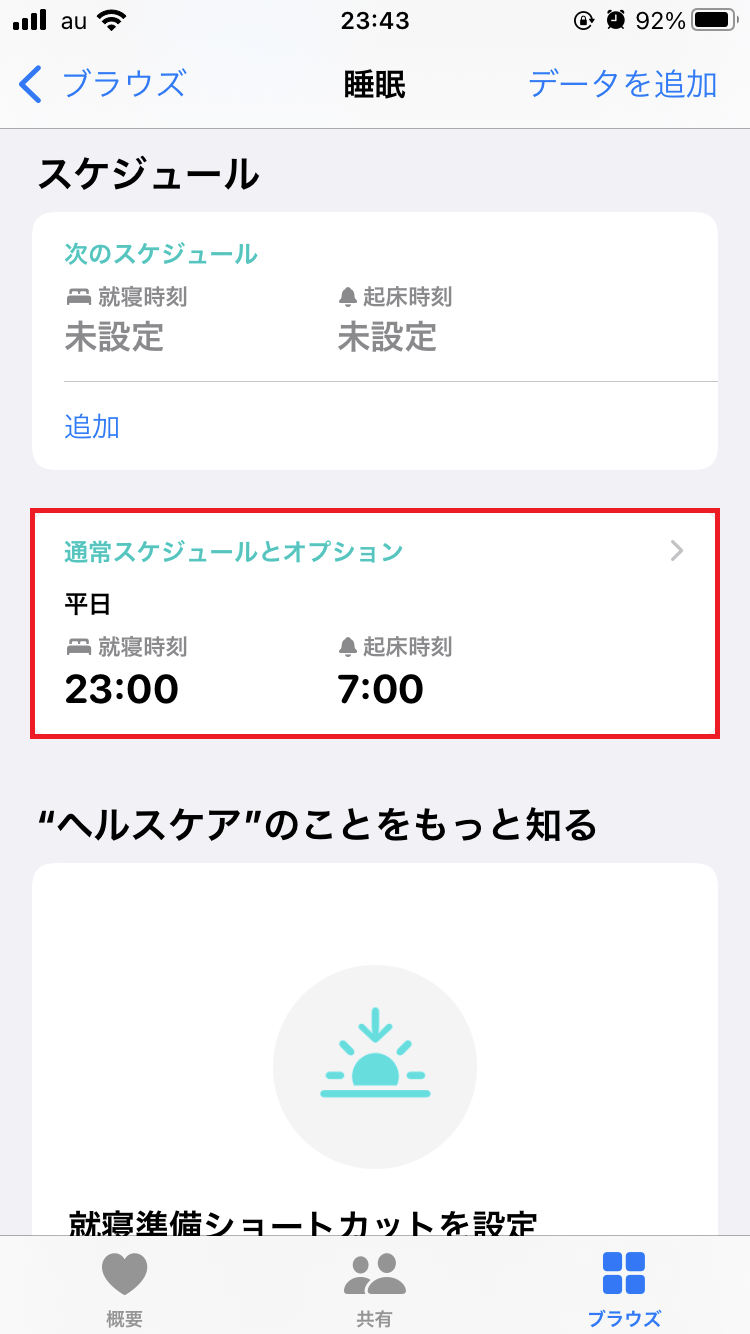
変更したいスケジュールの「編集」をタップしましょう。
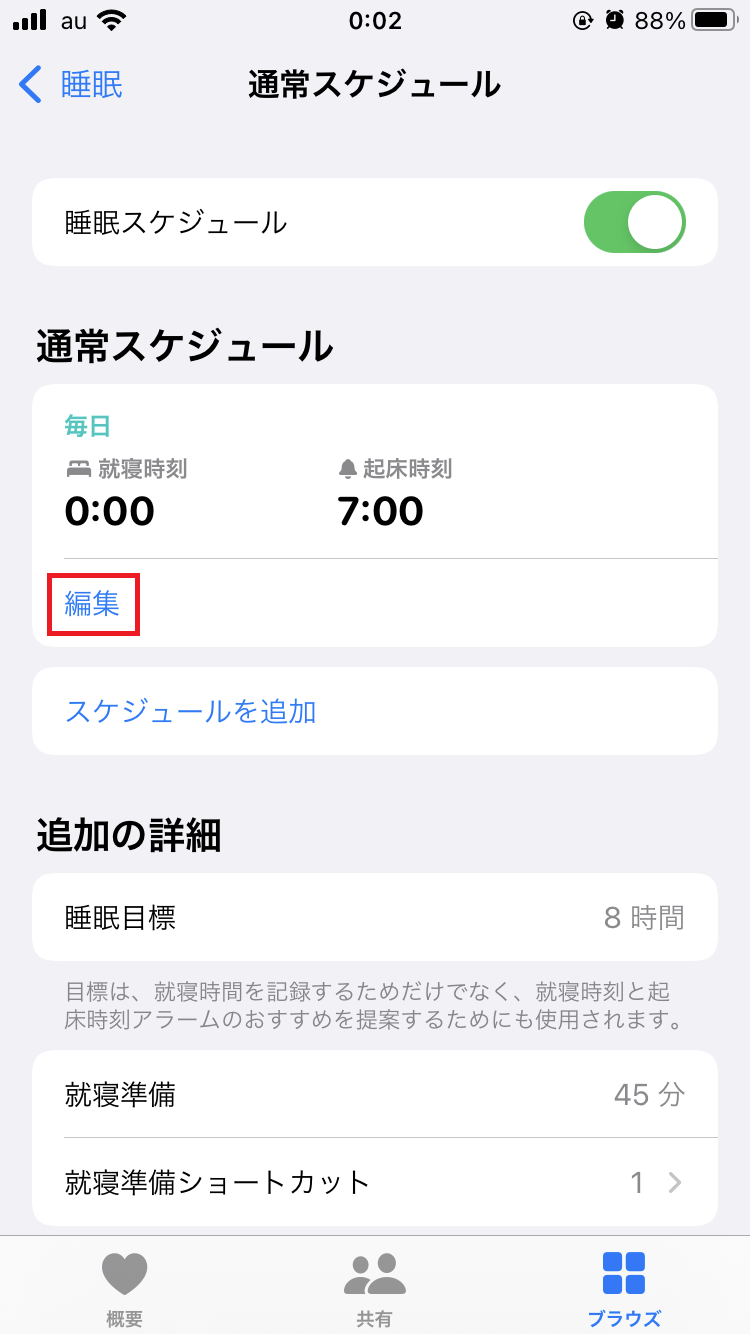
「有効にする曜日」で睡眠スケジュールを設定したい曜日をタップして下さい。
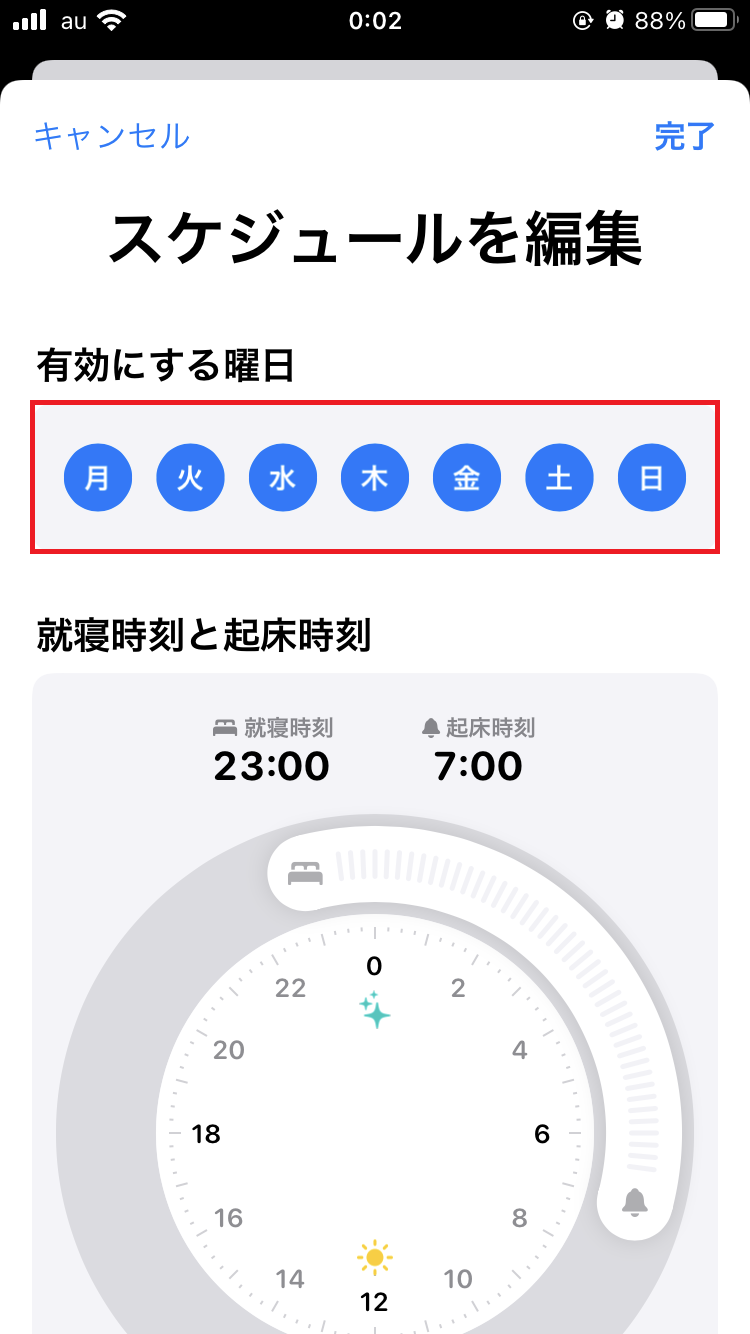
「就寝時刻と起床時刻」で時間を調整します。
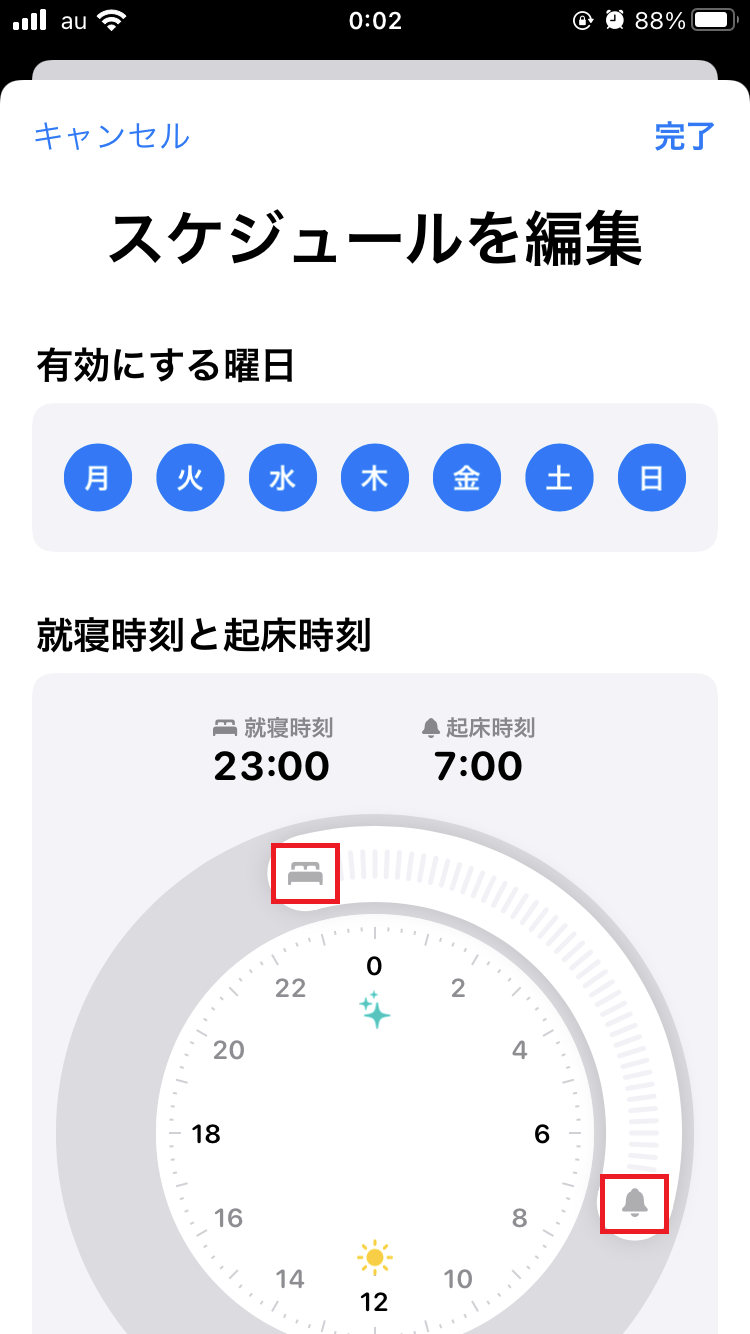
必要に応じてアラームオプションを変更しましょう。
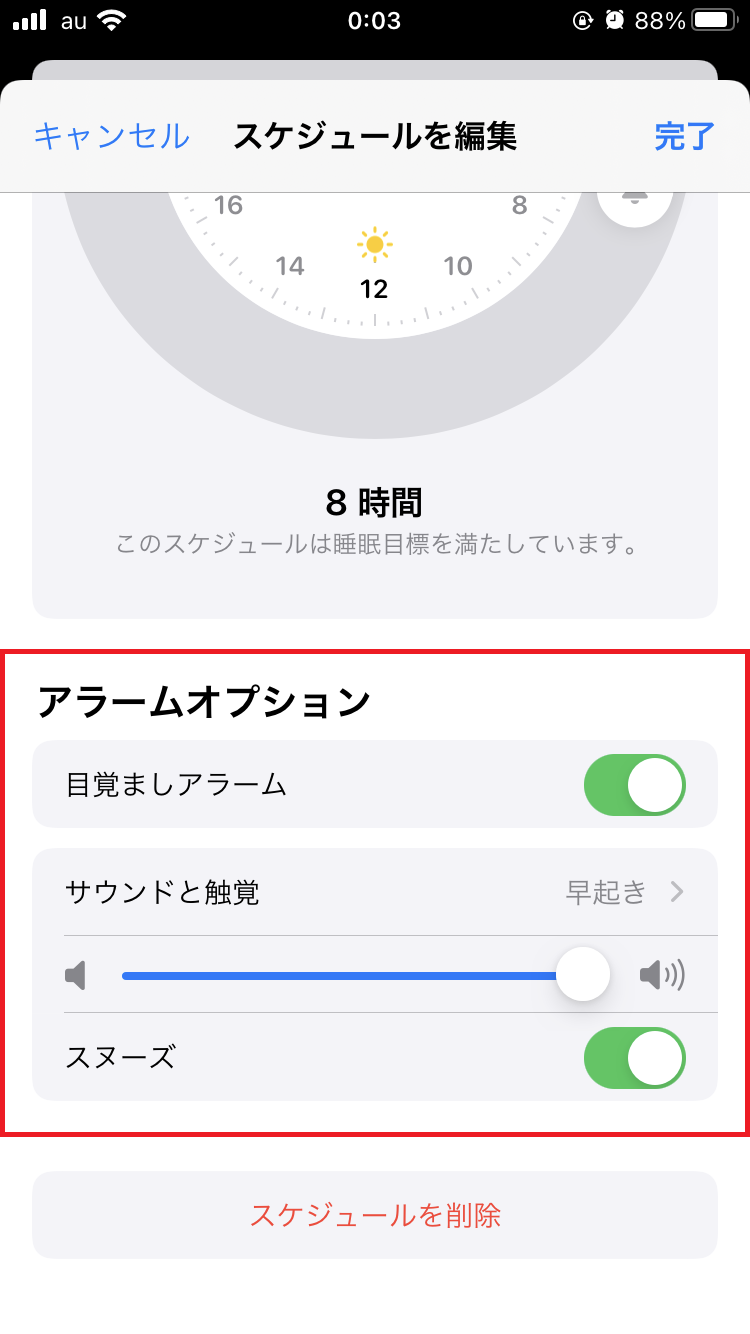
画面右上の「完了」をタップして下さい。
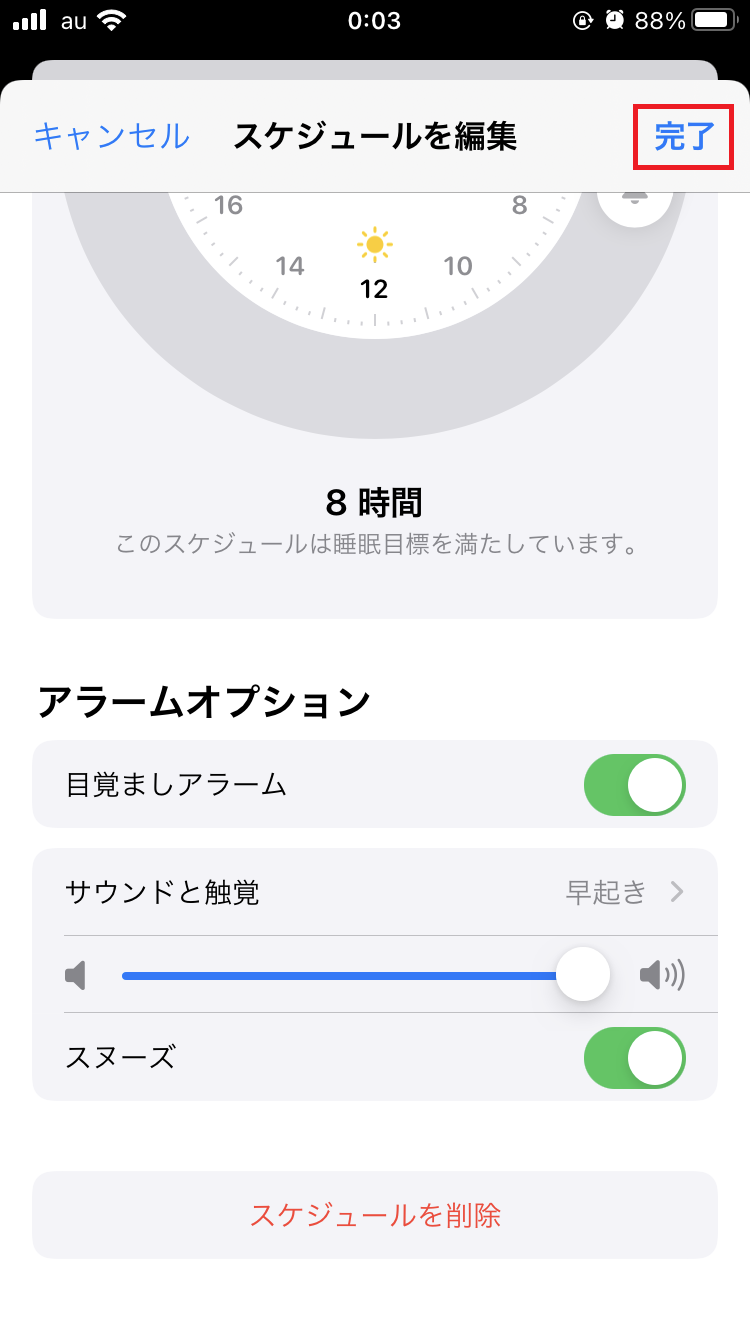
これで変更完了です。
【Apple Watch】睡眠のスケジュールを変更したいときには
Apple Watchで睡眠のスケジュールを変更する場合の操作手順は以下の通りです。
- 「睡眠」アプリを起動。
- 「通常スケジュール」をタップ。
- 変更したいスケジュールをタップ。
- 「有効にする曜日」をタップ。
- 睡眠スケジュールを設定したい曜日をタップ。
- 「完了」をタップ。
- 「起床時刻」または「就寝時刻」をタップ。
- 設定されている時間をタップしたら、Digital Crownを回して時間を調整。
- チェックマークをタップして設定を保存。
- 「アラーム」のスイッチをオンにする。
- アラームのサウンドとバイブレーションを調整。
- 画面左上の「スケジュールを編集」をタップ。
参照:Appleサポート
これで変更完了です。
【iPhone】「就寝準備ショートカット」の追加・削除
iPhoneに「ショートカット」アプリがインストールされていれば、「就寝準備ショートカット」で音楽やPodcastを聴く、読書をする、カレンダーで予定をまとめるなどのアクティビティを設定できます。
通常スケジュールにショートカットを追加しておけば、「就寝準備」が有効な時に「ショートカット」と表示されます。
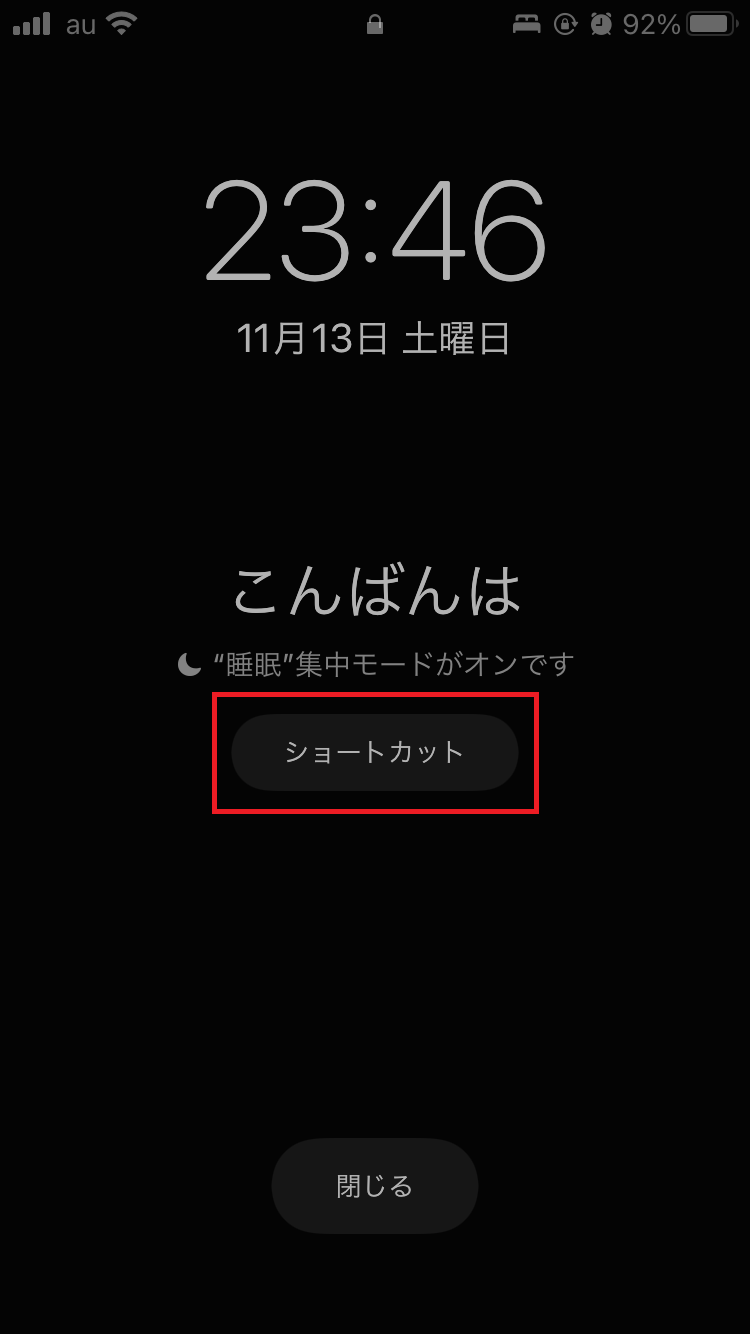
そこをタップすれば追加したショートカットに素早くアクセスできるようになります。
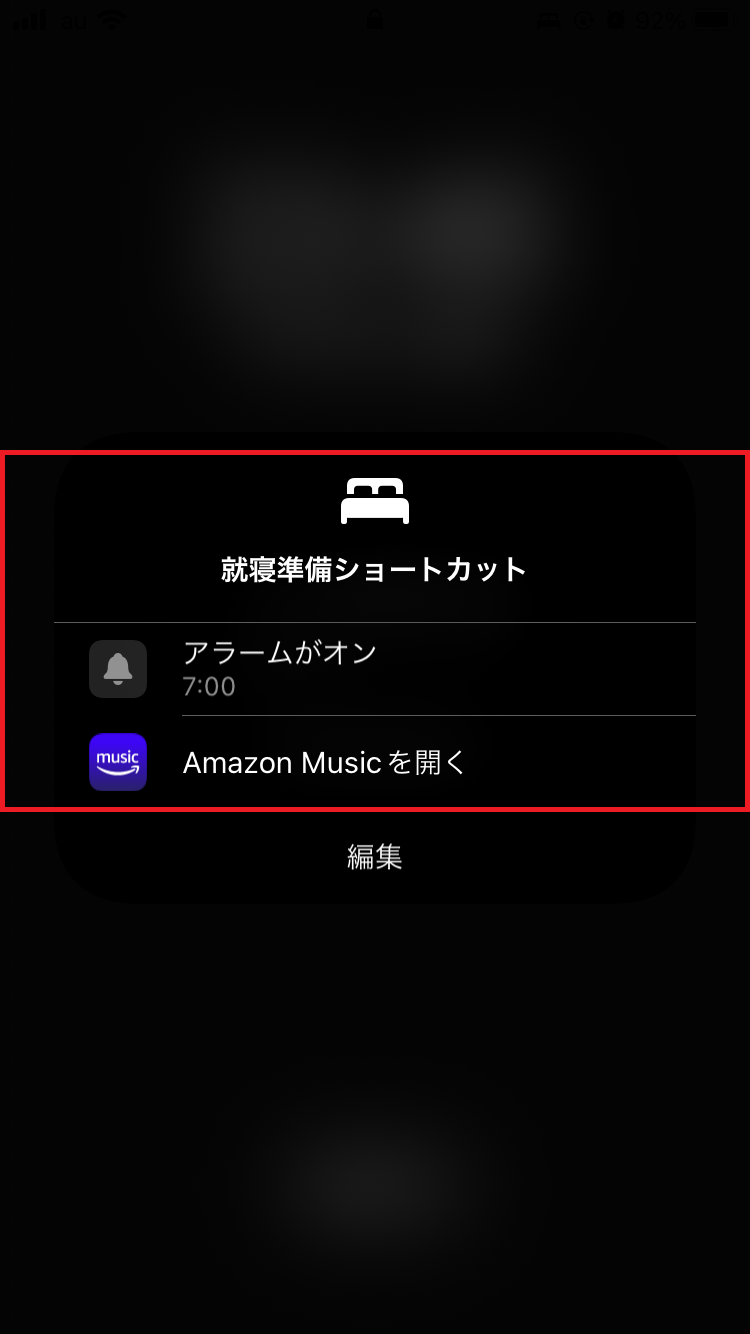
ショートカットを追加する手順は以下の通りです。
「ヘルスケア」アプリを起動します。
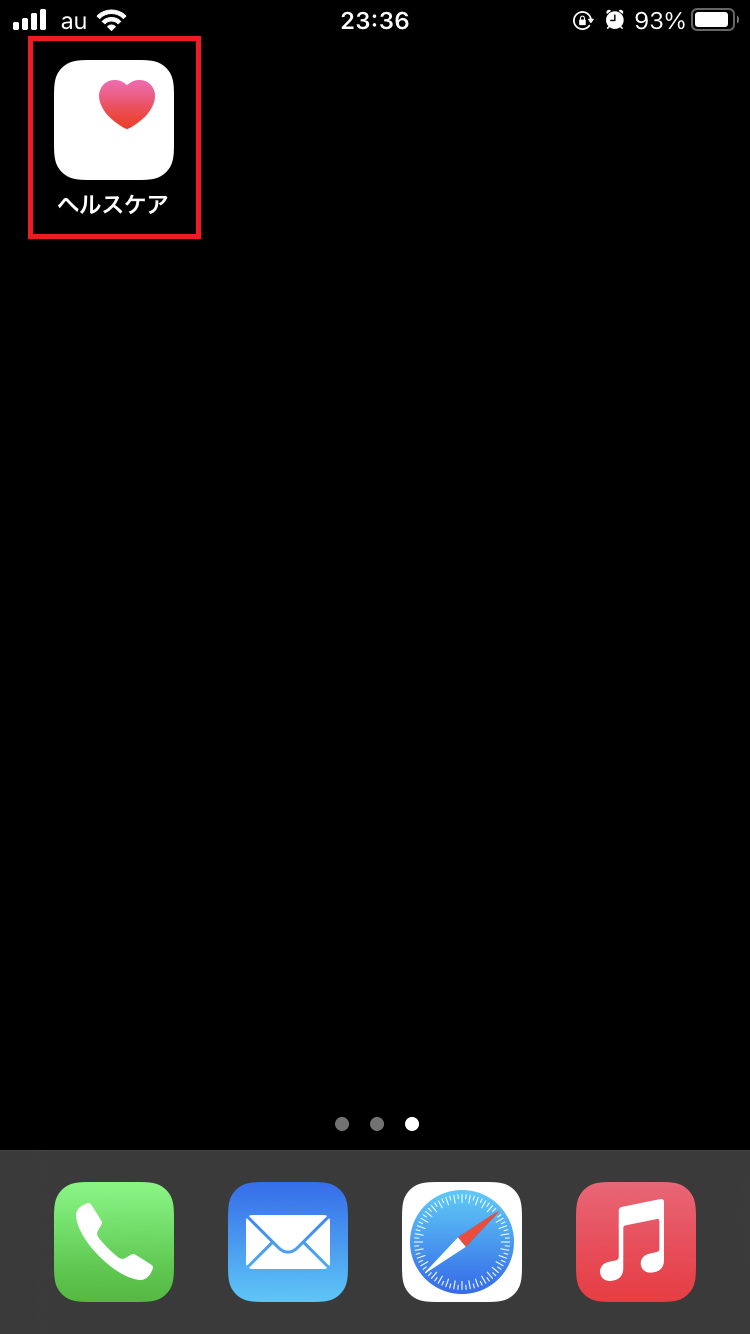
画面右下の「ブラウズ」をタップしましょう。
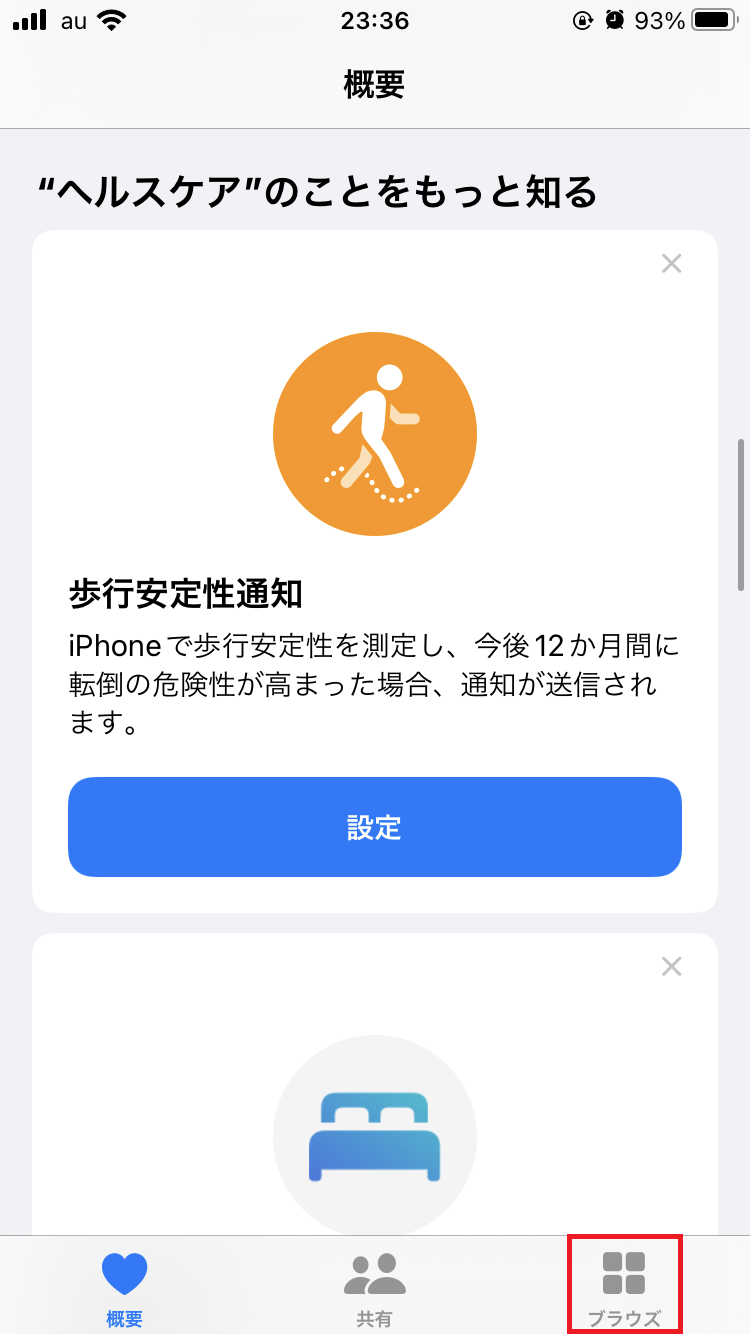
「睡眠」をタップして下さい。
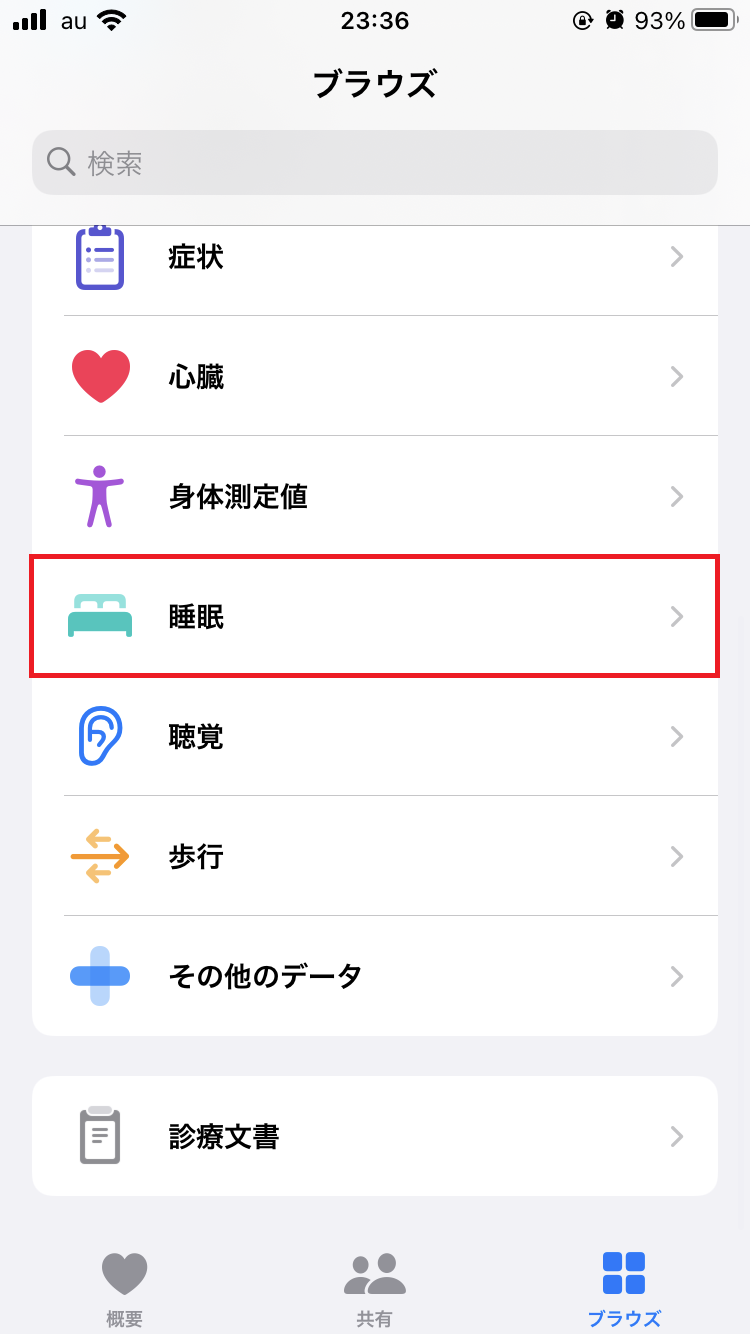
「通常スケジュールとオプション」をタップします。
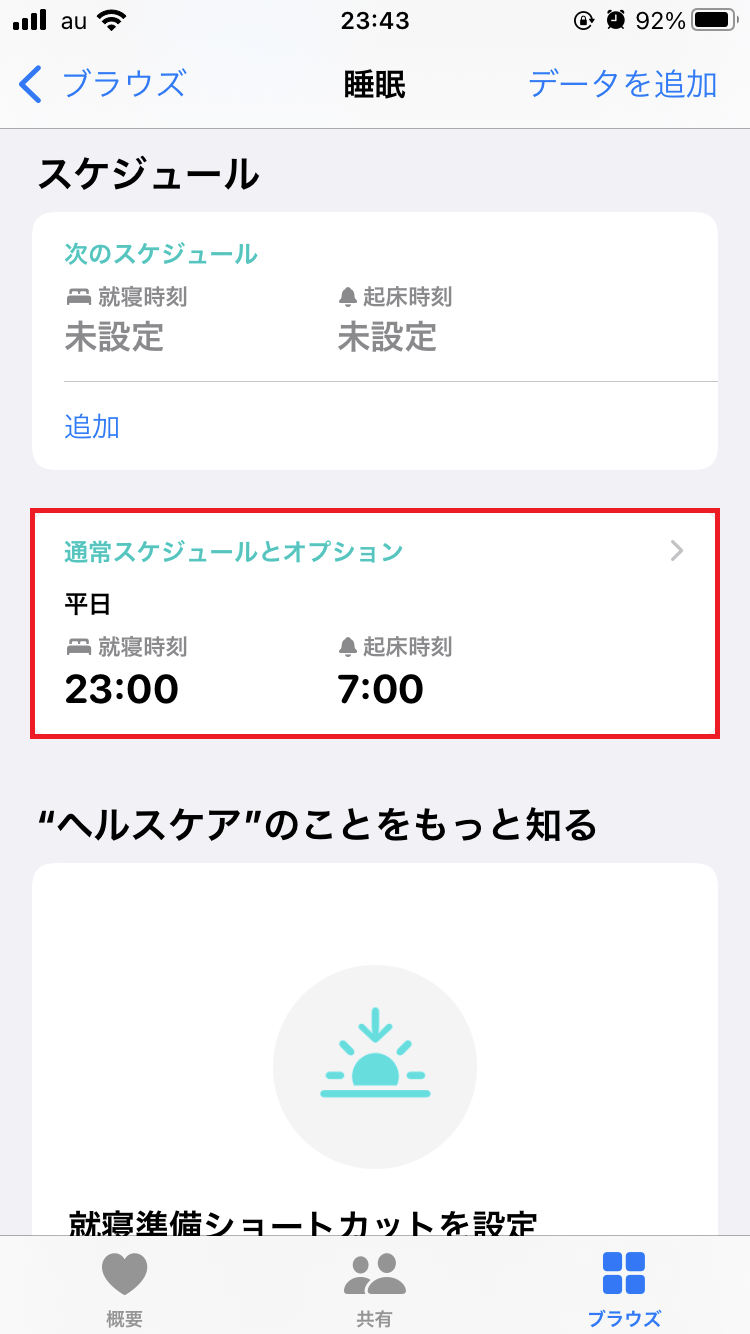
「就寝準備ショートカット」をタップしましょう。
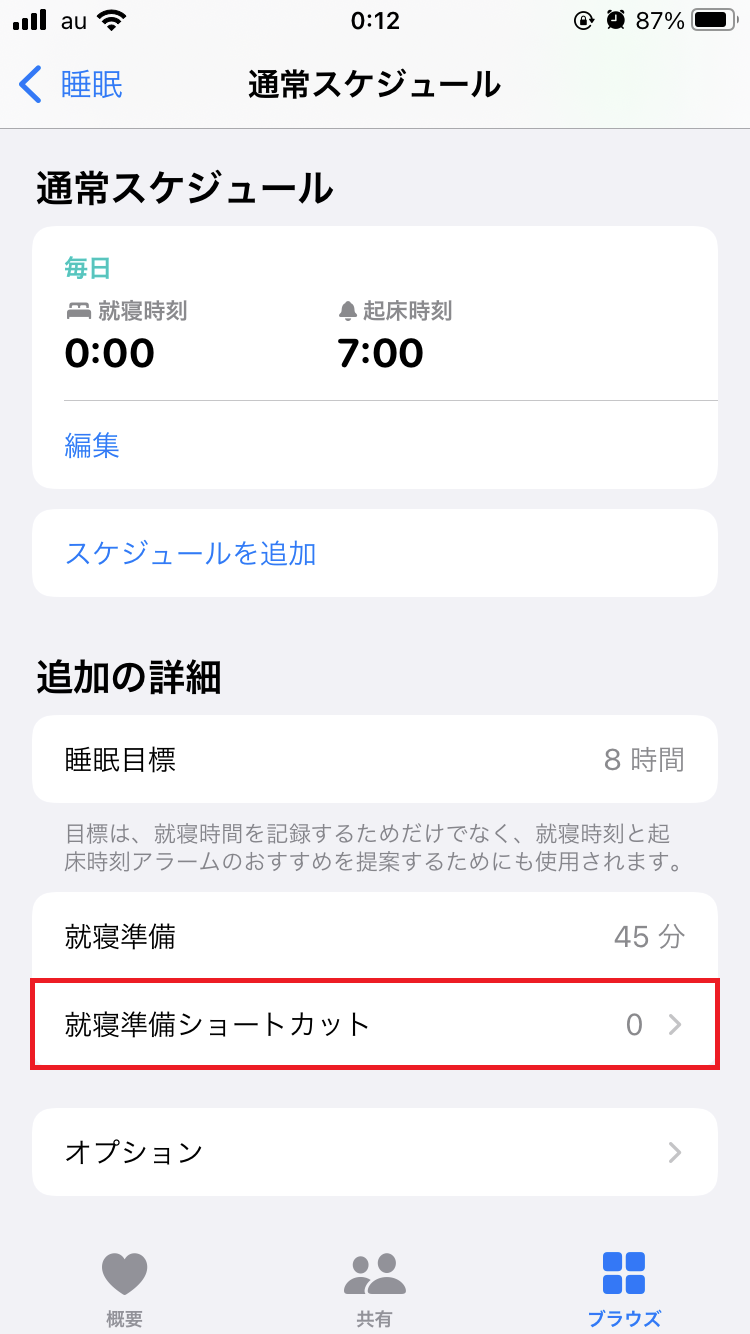
「ショートカットを追加」をタップします。
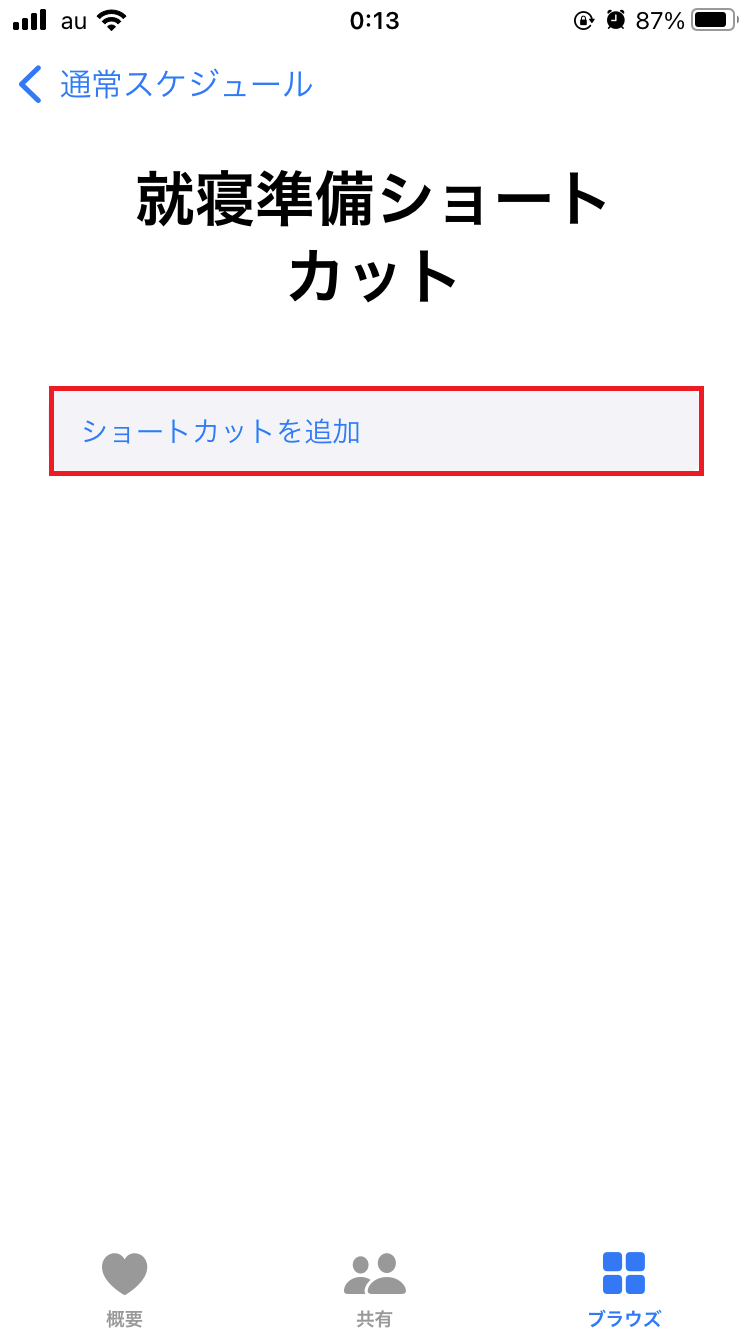
「カレンダー」ボタンをタップします。
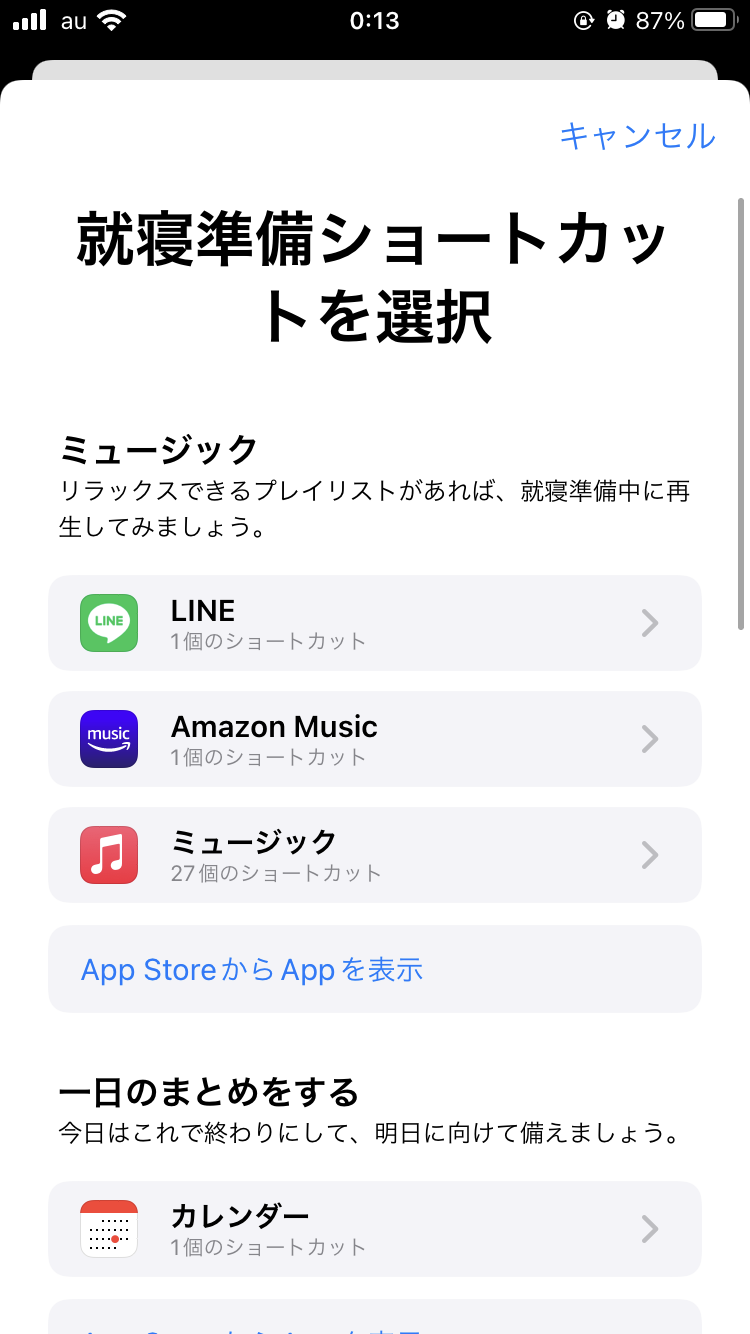
これで追加完了です。
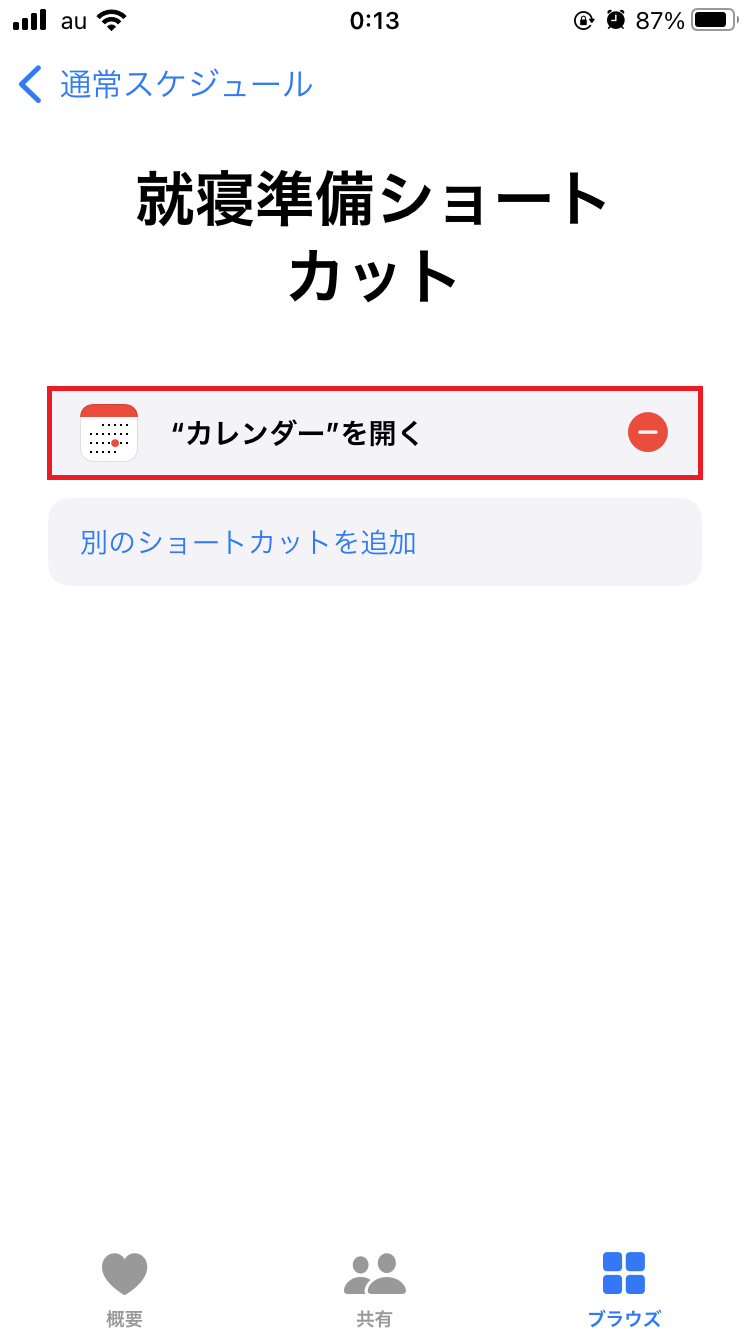
追加したショートカットを削除したい場合は、「-」ボタンをタップします。